Die Zoomfunktion von Chrome wirkt sich standardmäßig auf alle geöffneten Tabs aus, insbesondere auf diejenigen, die zur selben Domain gehören. Das bedeutet, dass eine einmal vorgenommene Zoom-Einstellung nicht tab-spezifisch ist. Dies kann zu Problemen führen, wenn Nutzer einzelne Seiten vergrößern möchten, während andere Tabs normal bleiben sollen. Manche Personen benötigen die Zoomfunktion aufgrund von Sehbeeinträchtigungen, während andere Seiten schlichtweg schlecht gestaltet sind. Die Notwendigkeit, alle Tabs einer Domain zu vergrößern, anstatt nur ausgewählte, erweist sich daher als unpraktisch. Eine Lösung bietet die Chrome-Erweiterung „W Zoom“, die es erlaubt, die Zoomstufe für jeden Tab separat anzupassen.
Nach der Installation von W Zoom wird ein Lupensymbol neben der Adressleiste hinzugefügt. Vor der ersten Nutzung sollte die allgemeine Zoomstufe in Chrome auf 100% zurückgesetzt werden. Dies kann entweder über die Tastenkombination Strg+0 oder über das Hamburger-Menü oben rechts und der Einstellung „Zoom“ auf 100 erfolgen.
Um einen bestimmten Tab zu vergrößern oder zu verkleinern, navigieren Sie zu diesem Tab und klicken Sie auf das W Zoom-Symbol. Im daraufhin angezeigten Popup-Fenster wählen Sie die Option „Nur diesen Tab“ und stellen dann die gewünschte Zoomstufe ein.
Für eine Vergrößerung geben Sie einen Wert über 100% ein, beispielsweise 110%, oder erhöhen den Wert mit der Plus-Schaltfläche. Um herauszuzoomen, wählen Sie einen Wert unter 100%, etwa 90%, oder verwenden Sie die Minus-Schaltfläche zur Verringerung.
W Zoom ermöglicht es, automatisch alle Seiten zu vergrößern, die von derselben Domain stammen. Wenn Sie beispielsweise auf einer schwer lesbaren Webseite navigieren, die mehrere Unterseiten hat, kann die Option „Alle Tabs derselben Website“ genutzt werden. So werden alle Seiten dieser Website, egal ob in einem neuen oder bereits geöffneten Tab, vergrößert dargestellt. Diese Option ähnelt der Standard-Zoomfunktion von Chrome, jedoch auf Webseiten-Basis.
Die Option „Alle Tabs unter dem Pfad“ erlaubt es, alle Seiten einer bestimmten Domain automatisch zu vergrößern, welche in den Einstellungen der Erweiterung festgelegt wurde. Um eine Domain zu definieren, gehen Sie zu den Einstellungen von W Zoom. Unter dem Reiter „Pro-Pfad“ geben Sie die gewünschte URL ein und stellen die Zoomstufe ein. Um die Automatisierung zu aktivieren, gehen Sie zu den „Grundeinstellungen“ und setzen den Standard-Zoommodus auf „Zoom-Tab nach Pfadbasis“. Somit entfällt das manuelle Einstellen des Zooms über das Bedienfeld der Erweiterung.
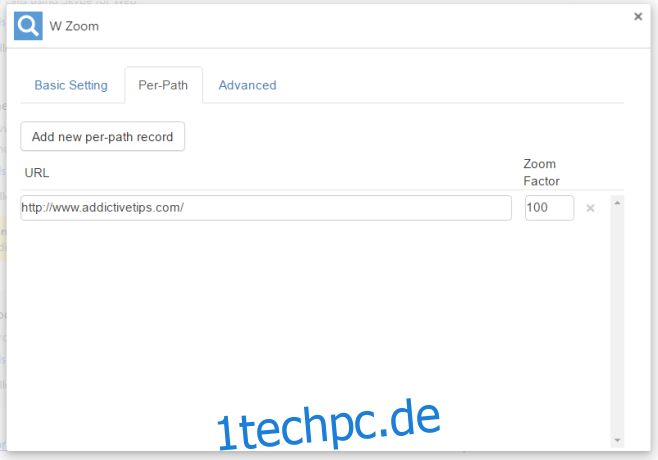
In den Grundeinstellungen kann auch das Zoomverhalten angepasst werden, wie z.B. das Verhältnis, die Schrittweite oder die inkrementelle Zoomänderung bei Verwendung der Schaltflächen.

Zusammenfassend ist W Zoom eine hervorragende Erweiterung, die jede benötigte Einstellung für die Zoomfunktion bietet.